알PDF 다운로드 및 설치, PDF최적화 사용방법에 대해서 알아보겠습니다. 알PDF는 PDF뷰어, PDF리더입니다. PDF변환 및 편집을 자유롭게 할 수 있는 프로그램입니다. PDF가 무엇인지 간단하게 살펴보고 계속해서 알려드리겠습니다.
알 PDF 다운로드
목차
1. PDF란?
2. 알PDF 다운로드 링크 바로가기
3. 알PDF 다운로드
4. 알PDF v3.09 설치
5. PDF 최적화 사용법
1. PDF란?
PDF는 Adobe사가 1992년 제정한 문서파일포맷입니다. ISO32000의 국제표준규격으로 전 세계인이 모두 사용하고 있습니다. PDF는 종이문서를 대체하기 위한 포맷으로 각종 오피스툴에서 PDF파일 생성을 지원하고 있습니다.
PDF파일이 없다면 오피스프로그램에서 생성한 파일을 서로 주고받았을 때, 글꼴이 호환되지 않아서 원본과 다르게 출력될 수 있습니다. PDF는 이러한 단점을 보완하여 어느 컴퓨터에서 열어보아도 동일한 문서를 표현하기 위해서 만들어진 포맷입니다.
어도비사에서 만들어진 PDF포맷은 구조가 공개되어 있고, 지금은 ISO에서 관리하고 있어서, 어도비뿐만이 아니라 다양한 업체에서 PDF파일을 관리할 수 있도록 프로그램을 제공하고 있습니다.
MS오피스, 한컴 등의 프로그램은 문서를 생성하는 툴이고, PDF는 이렇게 생성된 문서를 배포하고 교환하는 것이 주목적이 됩니다. 중요문서는 PDF파일로 주고받는 것이 국룰입니다.
윈도 자체에도 PDF를 생성할 수 있을 정도로 다양한 관리방법이 있지만, 오늘은 알 PDF 다운로드를 통해서 PDF를 관리하는 방법을 알아보겠습니다.
2. 알PDF 다운로드 링크 바로가기
알 PDF 다운로드 공식사이트 링크 바로가기입니다.
https://altools.co.kr/product/ALPDF
3. 알PDF 다운로드

알 PDF 공식 다운로드 페이지에서 [알 PDF v3.09]를 다운로드합니다. 알 PDF는 PDF뷰어/ 리더, 변환/ 편집을 할 수 있는 프로그램입니다.
※ 옆의 AD-ZERO는 뭘까요?


월구독료 990원으로 알툴즈 서비스를 광고 없이 쾌적한 환경에서 사용할 수 있습니다. 말 그대로 광고제로서비스입니다. 구독 및 결재 안내, 신규서비스 론칭정보를 최우선 제공합니다. 솔직히 개인적으로는 그다지 유료결제를 할 만큼 많은 PDF파일을 변환 및 작업하는 것은 아니기 때문에, 광고와 함께 사용하고 있습니다.
4. 알PDF v3.09 설치

[알 PDF v3.09] 설치파일을 다운로드 폴더에서 실행해 줍니다.



알 PDF설치는 아주 조금의 시간과 조금의 단계만 거치면 설치가 완료됩니다. 설치 간 주의사항도 없습니다. 설치하고 바로 사용할 수 있습니다. 설치가 완료되면 제품실행을 눌러줍니다. 그냥 확인을 누르고 바탕화면에서 알 PDF를 실행해 줘도 됩니다.
5. PDF 최적화 사용법
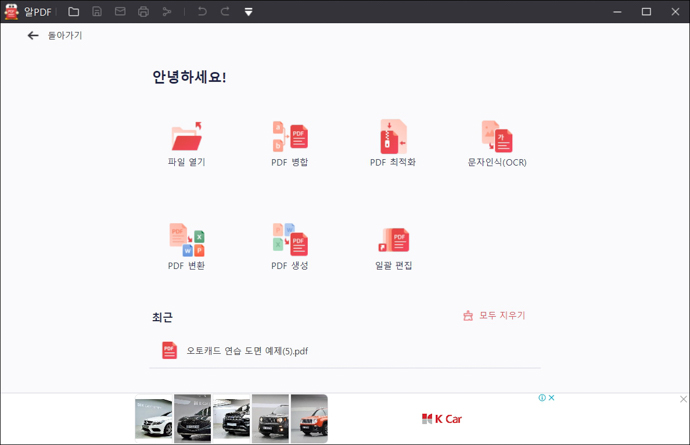
설치가 완료된 후 실행된 알 PDF입니다. 병합, 최적화, 문자인식, 변환, 생성, 일괄편집등의 메뉴가 있습니다.
이중 'PDF최적화'를 사용하는 방법을 알아보겠습니다. 다른 메뉴들도 사용방법은 아주 간단합니다. 한 가지만 사용해 봐도 대충 느낌 알게 됩니다.

PDF최적화 메뉴를 눌러봅니다.
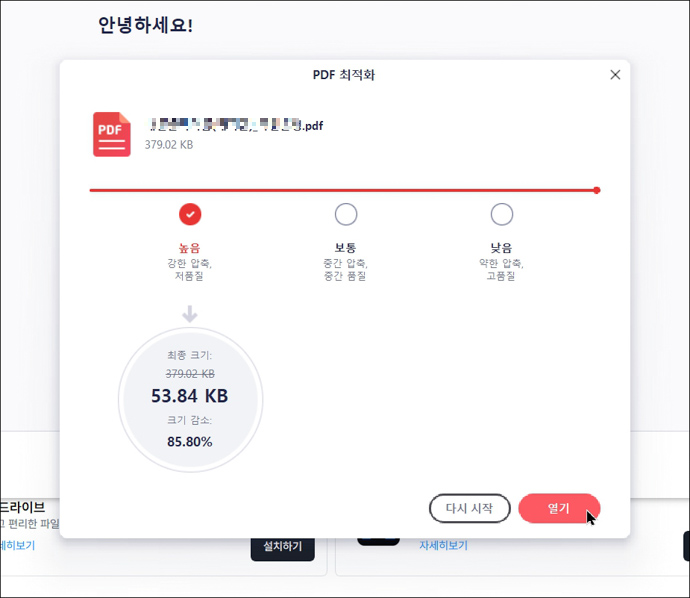

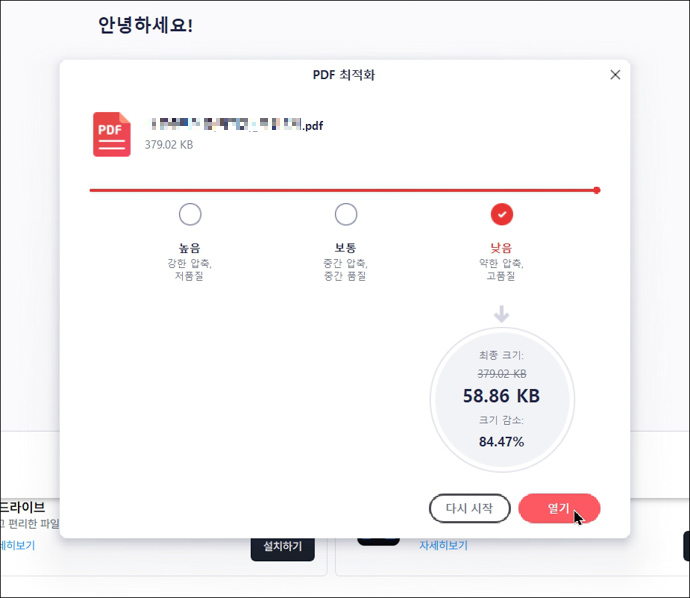
PDF최적화의 내용을 살펴보면 [높음, 보통, 낮음]으로 구분되어 있습니다. 이 중에서 선택하면 됩니다. 그리고 '적용'을 누르면 완료 후 줄어드는 용량을 살펴볼 수 있습니다.
상단의 원본의 용량은 379KB인데, 높음으로 설정하면 53.84KB로 용량이 줄어듭니다. 보통으로 설정하면 55.78KB로 용량이 줄어듭니다. 낮음으로 설정하면 58.86KB로 용량이 줄어듭니다.
PDF파일마다 차이는 있지만, 이번 PDF파일은 설정에 따른 용량의 차이가 크지 않네요. 텍스트로 구성되어 있는 PDF파일은 최적화 후에도 품질의 차이가 크지 않습니다.
다른 메뉴들도 사용방법은 그리 어렵지 않습니다.
댓글